Yandex Браузер всегда отличался скоростью работы и простотой в использовании даже для начинающих пользователей. Именно этими качествами он и добился столь огромной популярности среди миллионов человек. Один из секретов скорости работы веб-обозревателя — это постоянное записывание и сохранение действий пользователя с последующим переносом полученных данных в кеш браузера.
С помощью кеша Яндекс Браузер позволяет пользователям загружать страницы, на которые вход был совершен ранее, гораздо быстрее обычного. Все потому, что данные о сайтах грузятся не из сети интернет, а из памяти компьютера. А поскольку скорость передачи данных на жёстком диске в разы быстрее скорости интернета, страницы и грузятся быстрее.
Но есть один значительный минус, который со временем ощущается все больше и больше. Так как кеш сохраняется в памяти компьютера, через некоторое время накопления он может перерасти в гигабайтную гору мусора и ненужной информации с сайтов. Тогда и приходиться ломать голову вопросом как очистить память компьютера.
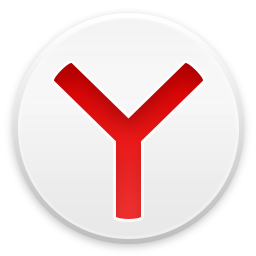
Как почистить браузер Яндекс
Чистить компьютер от устаревшей и ненужной информации можно двумя способами. Отличаются они лишь действиями, которые необходимо совершить для достижения желаемого результата. Сама же очистка пройдет успешно в любом случае и приведет к ускорению работы компьютера и веб-обозревателя.
Способ 1: Очистка Яндекс Браузера с помощью горячих клавиш
Этот способ воплощается в жизнь в буквальном смысле через нажатие трёх клавиш клавиатуры. Необходимо:
- Зажать одновременно сочетание клавиш «Ctrl+Shift+Delete». Должно появиться окно, в котором и будут происходить все основные действия;
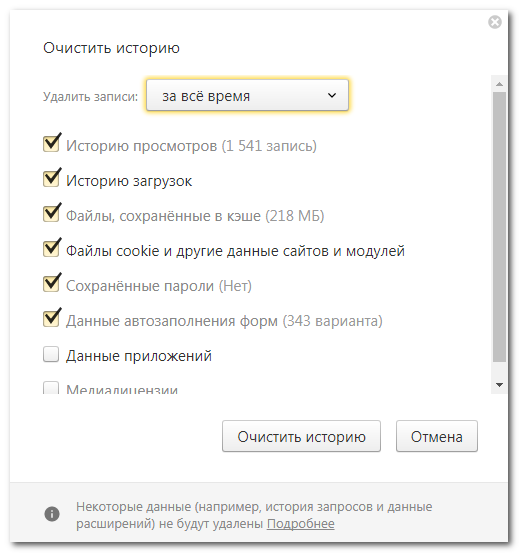
- Нажмите на кнопочку, которая расположена вверху, и выберите желаемый период, за который хотите очистить ненужную информацию;
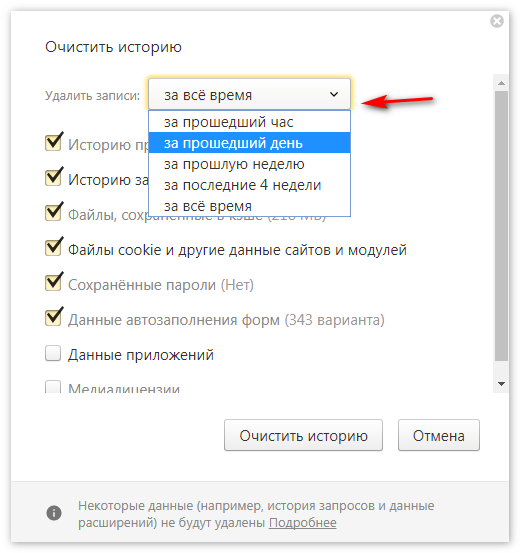
- Затем поставьте галочки возле пунктов с необходимыми типами файлов для удаления (это могут быть история браузера, сохраненные данные сайтов, файлы кеша или информация заполненных форм);
- Нажмите на кнопочку “Очистить историю”.
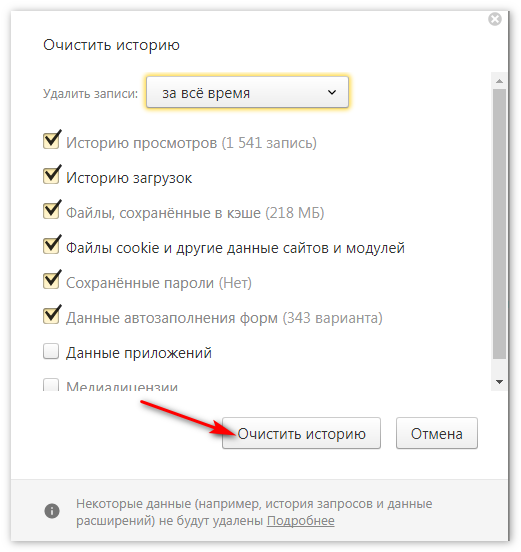
Способ 2: Очистка Яндекс Браузера через «Настройки»
Способ фактически ничем не отличается от предыдущего, только здесь мы поэтапно опишем весь порядок действий, который в первом способе заменяется сочетанием клавиш «Ctrl+Shift+Delete»:
- Перейдите в меню браузера, далее – пункт «Настройки»;
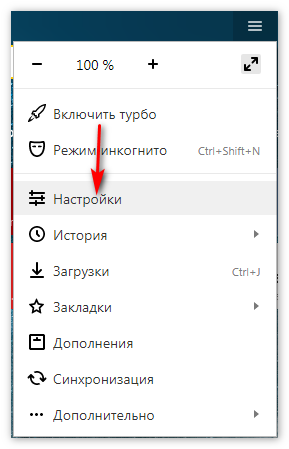
- Внизу окна, которое открылось, найдите кнопочку «Показать дополнительные настройки» и нажмите на нее;
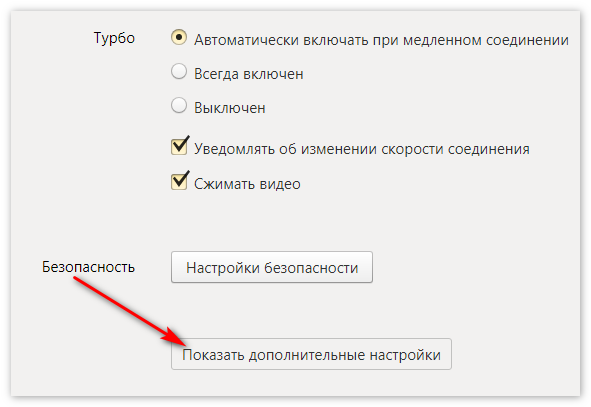
- Сразу же увидите «Очистить историю» и переходите в новое окошко, нажав на кнопку;
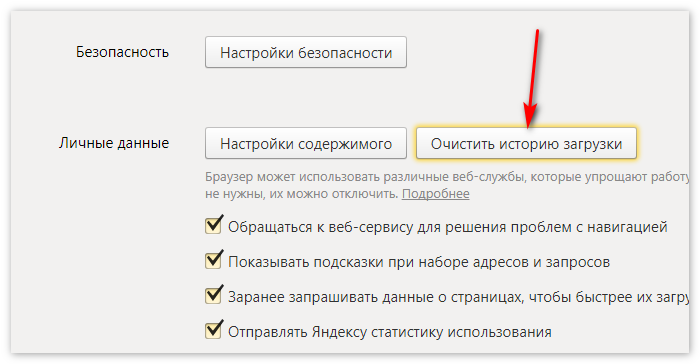
- Проделайте пункты из «Способа 1» со второго по пятый и перезагрузите Яндекс Браузер.
После открытия веб-обозреватель начнет работать гораздо быстрее, что принесёт вам только лишь положительные эмоции, а они дорогого стоят.





у меня indexeddb раздулся до 6 гб можно ли удалить содержимое? Очистка не помогает